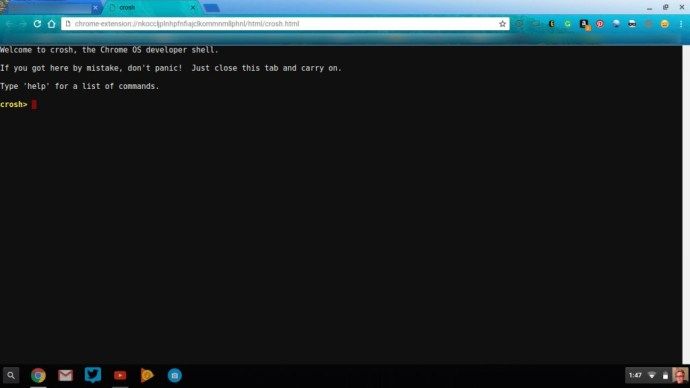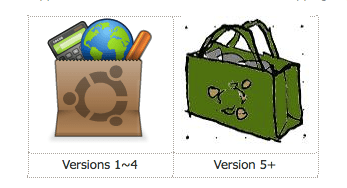मैकोज़ मैक हार्डवेयर के लिए विशिष्ट है इसलिए मैकोज़ को आपके Chromebook पर क्रोम ओएस के प्रतिस्थापन के रूप में स्थापित करना संभव नहीं है। हालाँकि, यदि आप तकनीकी रूप से इच्छुक हैं तो आप macOS को वर्चुअल मशीन पर स्थापित कर सकते हैं।

एक बार फिर दुनिया ने साबित कर दिया कि जहां चाह है वहां राह है। और यहां तक कि अगर आप macOS में रुचि रखते हैं, तो आपके पास पहले से मौजूद लैपटॉप को बर्बाद करने का कोई मतलब नहीं है। बर्बादी नहीं चाहते। यदि आप तकनीकी रूप से इच्छुक हैं और इसे आजमाना चाहते हैं, या यह कैसे काम करता है, इसके बारे में सिर्फ सादा उत्सुक है, तो पढ़ें।
MacOS को स्थापित करने और उसका उपयोग करने से पहले आपको कुछ प्रारंभिक कदम उठाने होंगे, और हम आपको यह निर्देश देने जा रहे हैं कि उस बिंदु तक पहुंचने के लिए क्या करने की आवश्यकता है।
ध्यान दें कि इस परियोजना के लिए लिनक्स और कमांड लाइन के साथ आराम की आवश्यकता है क्योंकि आप वर्चुअलबॉक्स का उपयोग करके अपने क्रोमबुक पर वर्चुअल मशीन स्थापित करने के लिए लिनक्स के उबंटू वितरण को स्थापित करेंगे। फिर आप अपने Chromebook पर Linux का उपयोग करके वर्चुअल मशीन पर macOS इंस्टॉल करेंगे!
रेडी स्टेडी गो!
अपने Chromebook का बैक अप लें
किसी भी नए इंस्टॉलेशन की तरह, आप पहले अपने Chromebook के मॉडल के लिए इंस्टॉल किए गए वर्तमान की पुनर्प्राप्ति छवि बनाना चाहेंगे।
यहां तक कि अगर आप सुनिश्चित हैं कि सब कुछ त्रुटिपूर्ण रूप से चलेगा, तो पुनर्प्राप्ति विकल्प न होना मूल रूप से एक गारंटी है कि कुछ गलत हो जाएगा। एक नियम है कि जिस समय आप बैकअप नहीं बनाते हैं वह समय होगा जब आपको बैकअप की आवश्यकता होगी!
अमेज़न फायर स्टिक पर कैसे सर्च करें
Chrome वेब स्टोर में एक पुनर्प्राप्ति उपकरण उपलब्ध है।
आपको उस मीडिया की भी आवश्यकता होगी जिसका आप उपयोग करना चाहते हैं, जैसे कि 4GB USB स्टिक या 4GB SD कार्ड जो पुनर्प्राप्ति छवि के लिए पूरी तरह से साफ हो गया है। निर्देशों का पालन करें अपना Chromebook पुनर्प्राप्त करने के लिए यहां.
पहले उबंटू लिनक्स स्थापित करें
लिनक्स के उबंटू वितरण को स्थापित करने के लिए, आपको सबसे पहले क्रोम ओएस डेवलपर शेल, क्रोश में जाना होगा।
- अपने Chromebook के कीबोर्ड पर ctrl + alt + t दबाएं, जो बदले में आपके क्रोम ब्राउज़र के एक नए टैब में क्रोश को खोलता है।
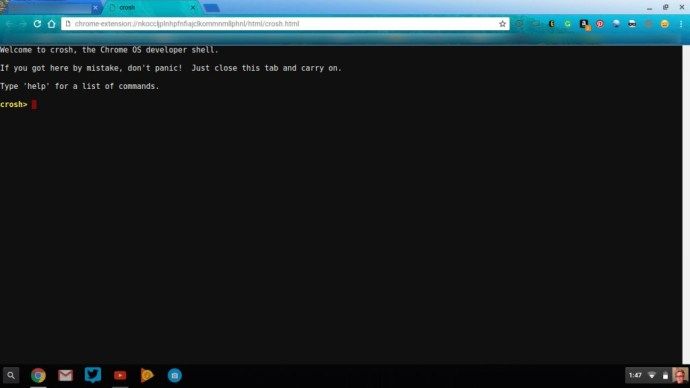
- अगला, शेल टाइप करें। फिर, उस स्क्रिप्ट को डाउनलोड करें जिसे किसी ने पहले ही इस प्रक्रिया को आसान बनाने के लिए लिखा है।
- $ सीडी टाइप करें ~/डाउनलोड/
- फिर, wget https://raw.githubusercontent.com/divx118/crouton-packages/master/change-kernel-flags टाइप करें और अपने Chromebook कीबोर्ड पर एंटर दबाएं।
- फिर, आपको sudo sh ~/Downloads/change-kernel-flags टाइप करके और अपने Chromebook कीबोर्ड पर एंटर दबाकर स्क्रिप्ट को स्वयं निष्पादित करने के लिए मिल जाएगा।
- अब, आप sudo startunity टाइप करके Ubuntu Linux शुरू करने जा रहे हैं।
अब आप उबंटू लिनक्स में होंगे और टर्मिनल खोलने की जरूरत है। एक बार जब आप उबंटू में टर्मिनल में हों, तो आप एक और स्क्रिप्ट डाउनलोड करेंगे जो आपके हेडर सेट करती है। सुनिश्चित करें कि आप होम निर्देशिका में स्थित हैं।
- सीडी टाइप करें ~।
- wget https://raw.githubusercontent.com/divx118/crouton-packages/master/setup-headers.sh टाइप करें और फिर अपने Chromebook कीबोर्ड पर एंटर दबाएं।
- अब, टाइप करें sudo sh setup-headers.sh जो उस हेडर स्क्रिप्ट को निष्पादित करता है।
वर्चुअल मशीन पर macOS स्थापित करने के लिए VirtualBox स्थापित करें

पर जाए यह पन्ना Linux के लिए Ubuntu 14.04 (भरोसेमंद) AMD64 VirtualBox डाउनलोड करने के लिए। मूल रूप से, यह आपको सॉफ्टवेयर के प्रकारों का अनुकरण करने देगा।
- फिर, डाउनलोड बॉक्स में, ओपन विथ उबंटू सॉफ्टवेयर सेंटर (डिफ़ॉल्ट) चुनें और ओके बटन पर क्लिक करें।
- उबंटू सॉफ्टवेयर सेंटर में, इंस्टॉल बटन पर क्लिक करें।
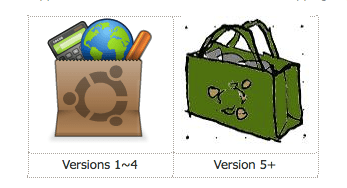
वर्चुअलबॉक्स स्थापित करने के बाद, आप इसे उबंटू लिनक्स में खोलने जा रहे हैं। आप निम्न कार्य करते हुए एक नई वर्चुअल मशीन स्थापित करने जा रहे हैं:
- Oracle VM VirtualBox प्रबंधक में, नया चुनें।
- अपनी वर्चुअल मशीन को Mac जैसा नाम दें। इसके बाद नेक्स्ट बटन पर क्लिक करें।
- अब अपने VM के लिए मेमोरी साइज आवंटित करें, लेकिन ग्रीन लाइन के भीतर रहें ; अन्यथा, आपके VM में कुछ परिचालन संबंधी समस्याएं होने वाली हैं जैसे कि क्रैश होना, जो आप नहीं चाहते हैं। अगला बटन क्लिक करें।
- इसके बाद, आप एक वर्चुअल डिस्क इमेज बनाएंगे। VM के लिए आकार अनुशंसा 20GB है; यदि आपके Chromebook में उपलब्ध जगह से कम जगह है, तो आप USB फ्लैश ड्राइव का उपयोग कर सकते हैं। फिर, क्रिएट बटन पर क्लिक करें।
- अगली स्क्रीन पर क्रिएट वीडीआई (वर्चुअलबॉक्स डिस्क इमेज) चुनें और नेक्स्ट बटन पर क्लिक करें।
- अगली स्क्रीन पर एक गतिशील रूप से आवंटित हार्ड डिस्क फ़ाइल का चयन करें और अगला बटन क्लिक करें।
- अपना मैक वीएम बनाने का अंतिम चरण इसके लिए फ़ाइल स्थान का चयन करना और उस आकार का चयन करना है जिसे आप चाहते हैं। एक बार जब आप समाप्त कर लें तो बनाएं बटन पर क्लिक करें।
मैक वीएम वर्चुअलबॉक्स सेटिंग्स
जब आपका मैक वर्चुअल मशीन बन जाता है, तो आप Oracle VM VirtualBox Manager में सेटिंग्स में जाना चाहेंगे।
- सिस्टम पर जाएं और जहां यह विस्तारित सुविधाएं कहता है, ईएफआई सक्षम करें (केवल विशेष ओएस) को अनचेक करें और यूटीसी समय में हार्डवेयर घड़ी को अनचेक करें। सुनिश्चित करें कि आधार मेमोरी हरी रेखा के भीतर आती है।
- फिर, एक्सेलेरेशन टैब पर क्लिक करें। जहां यह हार्डवेयर वर्चुअलाइजेशन कहता है, यह सुनिश्चित करता है कि सक्षम VT-x/AMD-V और नेस्टेड पेजिंग सक्षम करें दोनों को चेक किया गया है।
- डिस्प्ले में, आप उपलब्ध वीडियो मेमोरी की अधिकतम मात्रा का उपयोग कर सकते हैं।
- आपके Mac VM के लिए बनाया गया संग्रहण उस स्थान पर होना चाहिए जहां आपके Chromebook, USB फ्लैश ड्राइव, या SD कार्ड पर पर्याप्त स्थान उपलब्ध हो।
- इसके बाद, स्टोरेज में, कंट्रोलर: सैटा में एक ऑप्टिकल ड्राइव जोड़ें, और फिर आप डिस्क चुनें पर क्लिक करेंगे और उस स्थान पर नेविगेट करेंगे जहां आपकी मैक आईएसओ फाइल स्थित है।

अपने Chromebook पर macOS इंस्टॉल करें और उसका उपयोग करें
VirtualBox में macOS वर्चुअल मशीन शुरू करें। यह macOS की स्थापना का संकेत देता है। मैक टूलबार पर जाएं, फिर डिस्क यूटिलिटीज ढूंढें और खोलें। डिस्क यूटिलिटीज में, वर्चुअल डिस्क इमेज पर जाएं, और फिर इरेज़ बटन पर क्लिक करें और सुनिश्चित करें कि चयनित प्रारूप macOS जर्नलेड पार्टीशन है।

फिर, वापस जाएं और डिस्क छवि चुनें जिसे आपने अभी बनाया है और उसमें macOS स्थापित करें। इसे स्थापित करने में कुछ समय लग सकता है, खासकर यदि आप इसे USB ड्राइव या SD कार्ड से कर रहे हैं।
अब, अपनी वर्चुअल मशीन को रीबूट करें और अपने ड्राइव से डिस्क इमेज (आईएसओ) को हटा दें ताकि आप गलती से इसे शुरू न करें और सेटअप प्रक्रिया में वापस आ जाएं।
आपको केवल एक बार इस पूरे रिगमारोल से गुजरने की जरूरत है, और आप गलती से फिर से इसके माध्यम से नहीं जाना चाहते हैं। उसके बाद, आप इसे सामान्य रूप से उपयोग करने में सक्षम होंगे।
अपने Chromebook पर अपने macOS वर्चुअल मशीन का आनंद लें! आइए जानते हैं कि इसके इस्तेमाल से चीजें कैसी होती हैं।
यदि आपको यह लेख अच्छा लगा हो, तो आपको Chrome बुक के बारे में अन्य TechJunkie लेख उपयोगी लग सकते हैं, जिनमें ये शामिल हैं:
- Chromebook पर वेबसाइटों को कैसे ब्लॉक करें
- क्रोमबुक पर जावा कैसे स्थापित करें और उसका उपयोग कैसे करें [अक्टूबर 2019]
- सर्वश्रेष्ठ टचस्क्रीन क्रोमबुक - अक्टूबर 2019
क्या आपके पास Chromebook पर macOS इंस्टॉल करने के लिए कोई सुझाव या तरकीबें हैं? यदि हां, तो कृपया हमें नीचे एक टिप्पणी दें!